Aufbau und Funktionen
Hier finden Sie Informationen zu den Bezeichnungen und Funktionen der einzelnen Bauteile des Systems.
Nähere Informationen zu den Komponenten und Funktionen der Zusatzausstattung finden Sie im Abschnitt "Zusatzprodukte".
Außenansicht
Die Duplex Scanner + Originaleinzug D-ADF K1, Control Panel G1 und Kopienauffang R2 sind angeschlossen:
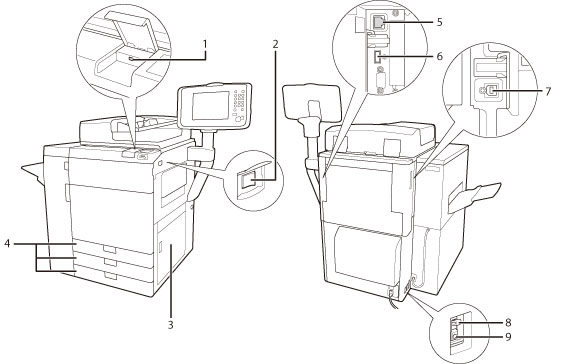
1. | USB-Anschluss (1) Zum Anschließen von Speichermedien an das System über USB. |
2. | Hauptschalter In der Stellung <I> ist das System eingeschaltet. (Vgl. Abschnitt "Bedienfeld: Aufbau und Funktionen".) |
3. | Rechte Abdeckung der Haupteinheit Öffnen Sie diese Abdeckung, um Papierstaus in der Haupteinheit zu beseitigen. (Vgl. Abschnitt "Beseitigen von Papierstau".) |
4. | Papierkassette 1, 2, 3 Fasst bis zu 550 Blatt Papier (80 g/m2). |
5. | LAN-Anschluss Verwenden Sie ein LAN-Kabel zum Anschließen des Systems an ein Netzwerk. |
6. | USB-Anschluss (2) Verwenden Sie den USB-Anschluss, um externe Festplatte und andere Geräte am System anzuschließen. |
7. | USB-Stecker Verwenden Sie ein USB-Kabel zum Anschließen des Systems an einen Computer. |
8. | Schutzschalter Dieser Schalter erkennt Störungen der Stromversorgung. |
9. | Testknopf Durch Betätigen dieses Knopfes testen Sie den Schutzschalter. |
Innenansicht
Die Duplex Scanner + Originaleinzug D-ADF K1, Control Panel G1 und Kopienauffang R2 sind angeschlossen.
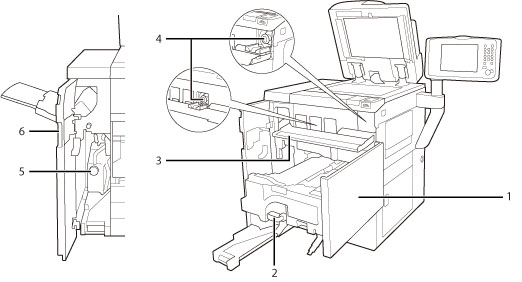
1. | Vordere Abdeckung Öffnen Sie diese Abdeckung, um einen Papierstau in der Fixiertransporteinheit zu beseitigen. (Vgl. Abschnitt "Beseitigen von Papierstau".) |
2. | Fixiertransporteinheit Ziehen Sie die Fixiertransporteinheit heraus, um einen Papierstau zu beseitigen. (Vgl. Abschnitt "Beseitigen von Papierstau".) |
3. | Toneraustauschabdeckung Öffnen Sie diese Abdeckung zum Austauschen von Tonerpatronen. |
4. | Tonerpatrone Wenn der Toner zur Neige geht, ziehen Sie die Tonerpatrone heraus und ersetzen Sie sie durch eine neue. |
5. | Alttonercontainer Hier wird der alte Toner gesammelt. (Vgl. Abschnitt "Austauschen des Alttonercontainer".) |
6. | Linke Abdeckung auf der vorderen Seite Öffnen Sie diese Abdeckung, um einen Papierstau zu beseitigen oder um den Alttonerbehälter auszutauschen. (Vgl. Abschnitt "Beseitigen von Papierstau".) |
Bedienfeld: Aufbau und Funktionen
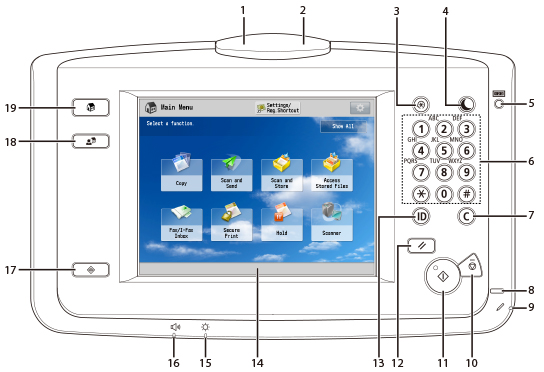
1. | Verarbeitungs-/Datenanzeige Diese Kontrolllampe blinkt grün, wenn das System arbeitet und leuchtet kontinuierlich grün, wenn empfangene Daten im Speicher sind. |
2. | Fehleranzeige Diese Kontrolllampe blinkt oder leuchtet, wenn eine Störung im System vorliegt. Wenn die Fehleranzeige blinkt, folgen Sie den Anleitungen auf dem Sensordisplay. Wenn die Fehleranzeige ständig rot leuchtet, wenden Sie sich an Ihren Canon-Vertriebspartner. |
3. | Taste Einstellungen/Speicherung Betätigen Sie diese Taste, um Einstellungen vorzunehmen und zu speichern. |
4. | Energiespartaste Zum Aktivieren oder Abbrechen des Energiesparmodus/Schlafmodus. Leuchtet auf, wenn das System in den Energiesparmodus/Schlafmodus wechselt. Nähere Informationen zum automatischen Schlafmodus finden Sie im Abschnitt "Stromzufuhr und Energiespartaste". Nähere Informationen zum Modus, der durch Berühren von  aktiviert wird, finden Sie im Abschnitt "Umschalten der Funktionen, die nach dem Drücken der Energiespartaste aktiviert werden". aktiviert wird, finden Sie im Abschnitt "Umschalten der Funktionen, die nach dem Drücken der Energiespartaste aktiviert werden". |
5. | Taste Zähler prüfen Durch Berühren dieser Taste wird die Anzahl der bisher erstellten Kopien und Drucke auf dem Display angezeigt. |
6. | Zahlentasten Hier geben Sie Zahlenwerte ein. |
7. | Korrekturtaste Durch Betätigen dieser Taste können Sie irrtümlich eingegebene Werte oder Zeichen löschen. |
8. | Bereitschaftsanzeige Diese Anzeige leuchtet, wenn das System eingeschaltet ist. |
9. | Editierstift Mit diesem Stift programmieren Sie auf dem Sensordisplay vor, z. B. beim Eingeben von Buchstaben. Falls Sie den Editierstift verlieren, nehmen Sie bitte Kontakt zu Ihrem Canon-Vertriebspartner auf. Verwenden Sie nicht stattdessen andere spitze Gegenstände wie Bleistifte oder Kugelschreiber für die Eingabe. |
10. | Stopptaste Durch Betätigen dieser Taste unterbrechen Sie einen laufenden Scan-, Kopier- oder Faxauftrag (nur Scannen). |
11. | Starttaste Durch Betätigen dieser Taste starten Sie eine Operation. |
12. | Rückstelltaste Durch Betätigen dieser Taste kehren Sie zu den Grundeinstellungen zurück. |
13. | ID (Log In/Out)-Taste Zum Ein-/Ausloggen drücken, wenn ein Login Service wie Verwaltung per Abteilungs-ID oder SSO-H eingestellt wurde. |
14. | Sensordisplay Hier programmieren Sie die Funktionen über Sensortasten. In der Standardeinstellung werden acht Funktionstasten angezeigt. |
15. | Helligkeitsregler Hier regeln Sie die Helligkeit des Sensordisplays. |
16. | Taste Lautstärkeeinstellung Berühren Sie die Taste zum Verwenden des Displays <Hörbare Töne>. |
17. | Taste Status Monitor/Abbruch Mit dieser Taste können Sie den Jobstatus prüfen oder Druckaufträge abbrechen. Drücken Sie diese Taste ebenfalls, um den Status des Systems zu überprüfen, wie beispielsweise den restlichen Papiervorrat. |
18. | Expressmenü-Taste Nach Betätigen dieser Taste haben Sie Zugang zu im Expressmenü gespeicherten bevorzugten Funktionen. Wenn Sie Authentisierung verwenden, kann das für jeden einzelnen Anwender festgelegte Expressmenü angezeigt werden. (Vgl. Abschnitt "Expressmenü".) |
19. | Hauptmenü-Taste Betätigen Sie diese Taste zum Anzeigen des Hauptmenüs, wie etwa um eine andere Funktion auszuwählen. |
HINWEIS |
Nähere Informationen zu den Zusatzprodukten, die an das System angeschlossen werden können, finden Sie im Abschnitt "Zusatzprodukte". |